Para garantir um bom resultado de apresentação das imagens renderizadas, é fundamental realizar a configuração correta das luzes inseridas no projeto. Lembrando que os efeitos de iluminação só podem ser visualizados após a renderização do projeto.
A partir do Editor de luzes é possível alterar as propriedades das luzes inseridas no projeto ou incluir novos pontos de luz.
O Promob Plus Professional possui 3 diferentes tipos de luzes, sendo elas a luz ambiente, spot e linear.
Ambiente
A luz ambiente garante a iluminação geral do espaço. Esta luz também acompanha alguns itens da biblioteca de luminárias da Decore.
Para inserir a luz ambiente, basta selecionar a lâmpada e após clicar no preview do projeto. Para desabilitar a inserção de luz, clique no botão Selecionar/Mover.
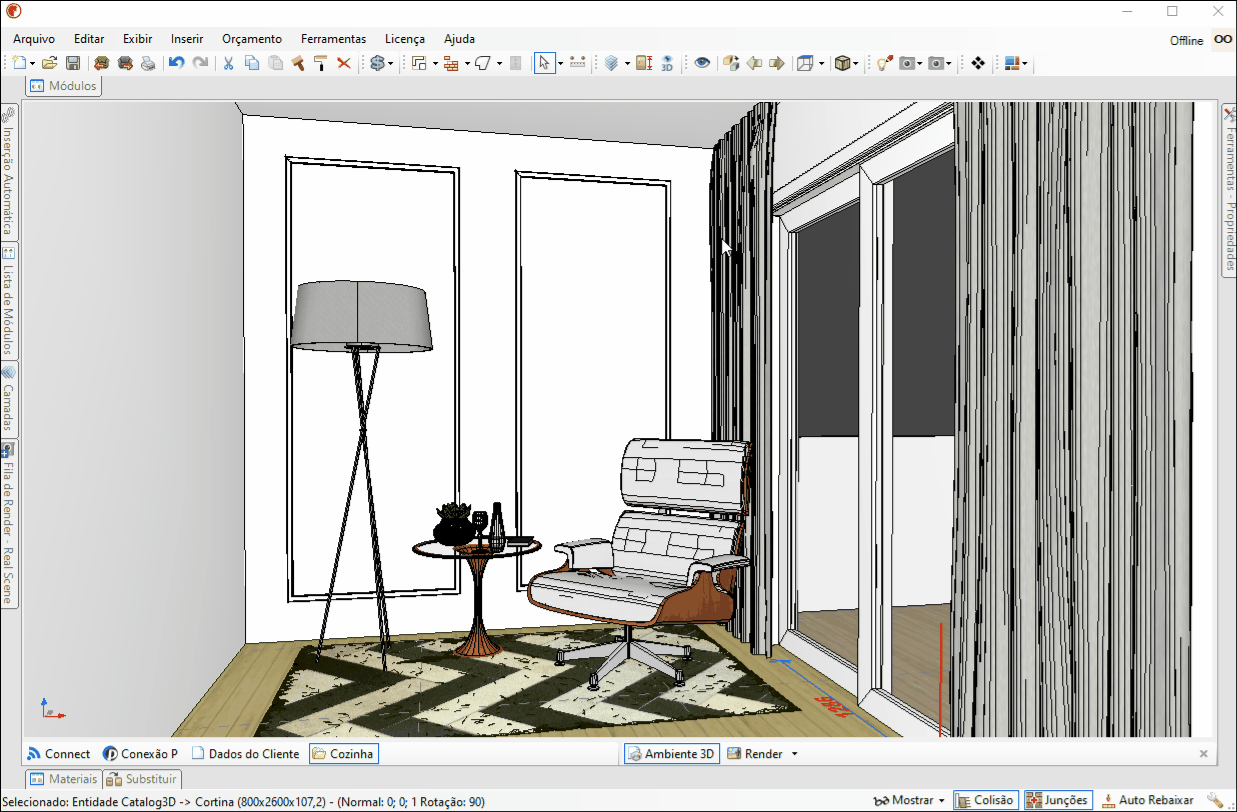
Para editar as informações da luz ambiente, basta selecioná-la que a tela de configuração de luzes será habilitada. Nesta tela temos as seguintes configurações:
Cor: possibilita alterar a cor da luz no ambiente manualmente ou através da informação de RGB.
Intensidade: permite alterar a intensidade da luz que varia de 0 à 2. Quando maior for a intensidade, mais claro ficará o ambiente.
Sombra: determina se a projeção da sombra de objetos atingidos pela luz irá ou não ocorrer durante a renderização.
Transparência: determina se a luz será projeta em itens transparentes.
Posição: posição da luz com relação ao projeto em X, Y e Z.
Spot
A luz spot funciona como pontos de luz direcionais que podem ser apontadas para dar destaque a alguma parte da decoração da casa. Esta luz também acompanha as luminárias spot da biblioteca de luminárias da Decore.
Para inserir a luz spot, basta selecionar o spot e após clicar no preview do projeto. Para desabilitar a inserção de luz, clique no botão Selecionar/Mover.
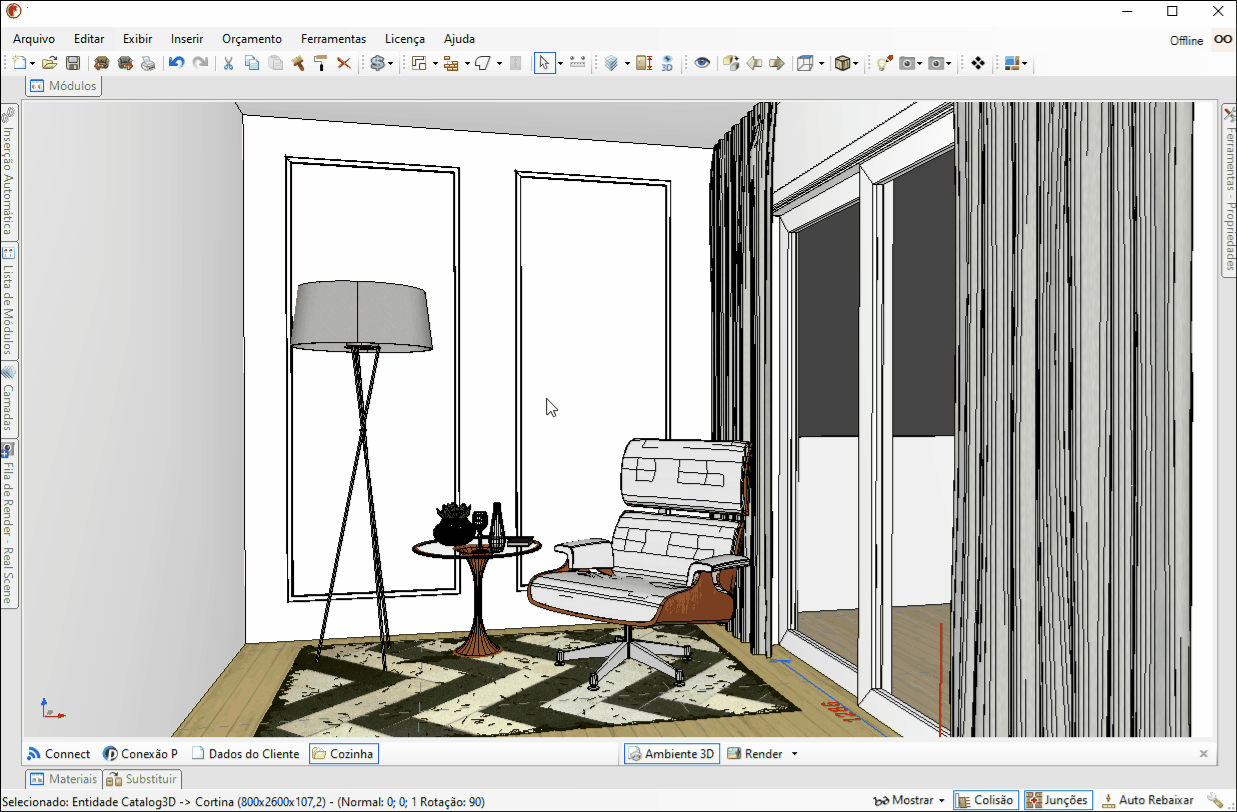
Para editar as informações da luz spot, basta selecioná-la que a tela de configuração de luzes será habilitada. Nesta tela temos as seguintes configurações:
Cor: possibilita alterar a cor da luz no ambiente manualmente ou através da informação de RGB.
Intensidade: permite alterar a intensidade da luz que varia de 0 à 2. Quando maior for a intensidade, mais claro ficará o ambiente.
Perfil IES: possibilita a escolha de perfil de luz que será exibido na renderização.
Transparência: determina se a luz será projeta em itens transparentes
Abertura: determina o raio de abrangência do ponto de luz no ambiente. A distribuição de luz de um spot projeta um feixe cônico no ambiente. A abertura também pode ser definida através da movimentação das linhas azuis que são exibidas ao selecionar a luz spot. Um ângulo pequeno produz um feixe estreito de luz. Quanto maior o ângulo definido para esta propriedade, mais abrangente será a luz.
Falloff: determina a distância em que a luz, a partir da abertura, irá se espalhar, definindo a suavização das bordas do foco de luz. O valor desta propriedade deve ser maior que o valor da abertura. Quanto mais este valor for distante do valor da abertura, mais suave será o efeito da luz.
Na imagem abaixo, podemos entender melhor a abertura e falloff da luz spot.
Posição: posição da luz com relação ao projeto em X, Y e Z. Ao selecionar a propriedade de direção, duas opções serão habilitadas. O campo Inclinação define a inclinação do foco de luz. Esta propriedade altera o local de incidência da luz e não o local onde a luminária está inserida no ambiente. O campo Plano define o local que receberá a iluminação do foco de luz.
Linear
A luz linear tem a função tanto de iluminar como decorar um ambiente. Ela funciona como uma fita de led, podendo ser aplicada em sancas, espelhos, móveis, entre outros.
Para inserir a luz linear, basta selecionar a luz e no previw do projeto de, através dos cliques do mouse, inserir no local desejado. Clique com o botão direito do mouse para finalizar. Para desabilitar a inserção de luz, clique no botão Selecionar/Mover.
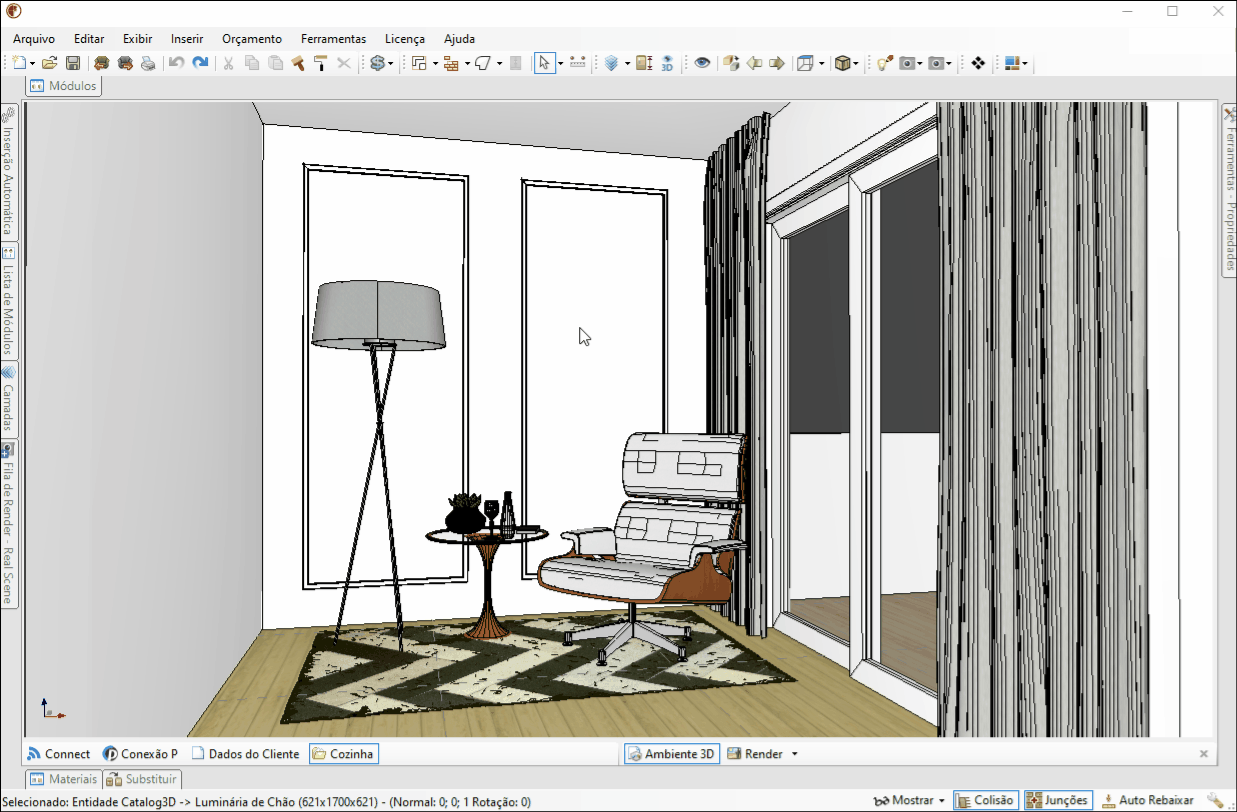
Para editar as informações da luz linear, basta selecioná-la que a tela de configuração de luzes será habilitada. Nesta tela temos as seguintes configurações:
Cor: possibilita alterar a cor da luz no ambiente manualmente ou através da informação de RGB.
Intensidade: permite alterar a intensidade da luz que varia de 0 à 2. Quando maior for a intensidade, mais claro ficará o ambiente.
Transparência: determina se a luz será projeta em itens transparentes.
Espessura: define a espessura da luz
Posição: posição da luz com relação ao projeto em X, Y e Z.
Utilizando as ferramentas de Adicionar vértice ou Editar forma é possível alterar a forma ou comprimento da luz linear.